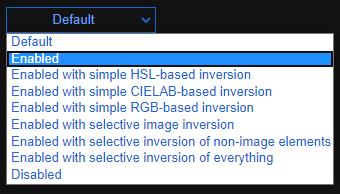Google Chrome është një shfletues uebi ndër-platformë. Kjo do të thotë që Google Chrome mund të përdoret në PC, Mac, IO, Linux dhe Android. Ai përmban një UI me pamje të hijshme dhe veçori të gjera për t'ju shoqëruar duke shfletuar internetin gjatë gjithë ditës.
Google Chrome u zhvillua në fillim të viteve 2000 kur kompania Google ishte ende në hapat e saj të parë. Filloi si një softuer pa pagesë, me burim të hapur, i quajtur Chromium, i cili vë theksin në një ndërfaqe minimaliste dhe një aplikacion të lehtë, duke u mundësuar përdoruesve të shfletojnë internetin shpejt dhe lehtë. Chromium ishte ende duke u zhvilluar në atë kohë dhe nuk është menduar për përdorim publik.
Përfundimisht, Chromium evoluoi në Chrome dhe versioni beta u lëshua publikisht më 2 shtator 2008, për Windows XP. Jo shumë kohë më vonë, versioni plotësisht i qëndrueshëm u lëshua më 11 dhjetor 2008. Ai u la në hije masivisht nga Internet Explorer aktualisht popullor (po, ishte një kohë kur IE mbretëronte suprem) dhe përkatësisht Mozilla Firefox.
Më 25 maj 2010, Google lëshoi një version publik, plotësisht të qëndrueshëm të Google Chrome që mbështetet në 3 platforma të cilat janë OS X (MacOS i vjetër), Linux dhe Windows. Por në këtë kohë, ajo ishte ende prapa Mozilla dhe Internet Explorer. Në gusht 2012, Google Chrome u bë shfletuesi numër 1 i internetit për herë të parë. Trendi vazhdon ende deri më sot.
Megjithatë, tipari më i mirë i Google Chrome është modaliteti i errët. "Pse?" Ju mund të pyesni. Më lejo të shpjegohem.
Modaliteti i errët
Është një temë për Google Chrome që favorizon ngjyrat e errëta (gri e zezë dhe e errët).
Modaliteti i errët do të thotë që monitori ose ekrani juaj nxjerr më pak dritë. Më pak dritë do të thotë më pak energji të konsumuar dhe më pak nxehtësi të prodhuar. Vetëm kjo mund t'ju kursejë faturat dhe jetëgjatësinë e baterisë.
Gjithashtu redukton ekspozimin e syve tuaj ndaj dritës blu, e cila e lodh më shumë syrin tuaj. Studimet sugjerojnë gjithashtu se drita blu ka një lidhje të fortë me një çrregullim gjumi. Në këtë mënyrë, ju mund ta shijoni internetin shumë më komod dhe për një kohë më të gjatë, pa dëmtuar orarin tuaj të gjumit.
Për më tepër, ajo thjesht duket e lezetshme. Ajo jep një ndjenjë të hijshme dhe minimalizmit. Megjithatë, shija është shumë subjektive.
Modaliteti i errët në PC
Ka disa mënyra për të aktivizuar modalitetin e errët në kompjuterin tuaj, e para dhe më themelore është aktivizimi i tij përmes temës së Windows.
Duke përdorur temën e Windows
Për të aktivizuar modalitetin e errët të Google Chrome në PC, duhet të rregulloni cilësimet e temës së Windows, pasi nuk ka cilësime të paracaktuara për të zgjedhur në aplikacionin Google Chrome, ai do të ndjekë automatikisht cilësimet e Windows-it tuaj.
Së pari, klikoni në logon e Windows në këndin e poshtëm të majtë.
Më pas shkruani "colors" në shiritin e kërkimit dhe zgjidhni cilësimet e ngjyrave.
Dhe më pas lëvizni poshtë dhe zgjidhni opsionin "E errët".
Kur të ketë mbaruar, Google Chrome do të ndryshojë automatikisht temën e tij duke ndjekur dritaret tuaja.
Tani gjithçka është e errët dhe misterioze.
Ana negative e kësaj metode është se disa faqe interneti nuk do të mbështesin temën e errët.
Përdorimi i modalitetit të forcës
Ju mund ta detyroni Google Chrome të përdorë modalitetin e errët pavarësisht nga mbështetja, megjithëse kjo do t'i bëjë pak të çrregullt ndërfaqen e përdoruesit të faqeve të internetit. Megjithëse, ka disa opsione për të lehtësuar papajtueshmërinë në të cilat mund të provoni dhe të gjeni rezultatin më të mirë.
Thjesht shkruani " chrome://flags/#enable-force-dark " pa kllapa në shiritin e adresave. Do të çoheni në një faqe opsionesh me "Force Dark Mode for Web Contents" në skedën e parë. Tjetra, ju duhet ta zgjidhni atë për të "aktivizuar".
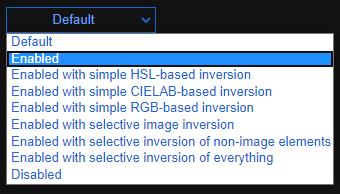
Vini re se si keni opsione të shumta në atë kuti, nëse opsioni "i aktivizuar" e bën ndërfaqen të çrregullt, mund të provoni dhe të eksperimentoni me opsione të tjera për rezultatet më të mira. Ju lutemi vini re se për shkak të faqeve të ndryshme të internetit që kanë të metat e tyre, unë nuk mund të rekomandoj një opsion të vetëm që i përshtatet të gjithëve.
Duke përdorur shtesën e Google Chrome
Mund të shtoni tema të ndryshme të errëta duke përdorur shtesa. Për ta bërë këtë, shkruani “ https://chrome.google.com/webstore/category/themes?hl=en ” në shiritin e adresave.
Do të çoheni në një faqe ku mund të kërkoni dhe zgjidhni tema të shumta. Kur të gjeni atë që ju përshtatet, thjesht klikoni mbi të dhe klikoni "Shto në Chrome", më pas rinisni Google Chrome.
Modaliteti i errët në Android
Së pari, trokitni lehtë mbi atë buton me tre pika në këndin e sipërm djathtas dhe zgjidhni cilësimet.
Dhe më pas lëvizni pak poshtë dhe trokitni lehtë mbi "temat".
Pas kësaj, mund të gjeni butonin e temës "Dark" dhe trokitni lehtë mbi të.
Tema e errët është tani aktive!
Çfarë po pret? Bashkohuni me anën e errët.